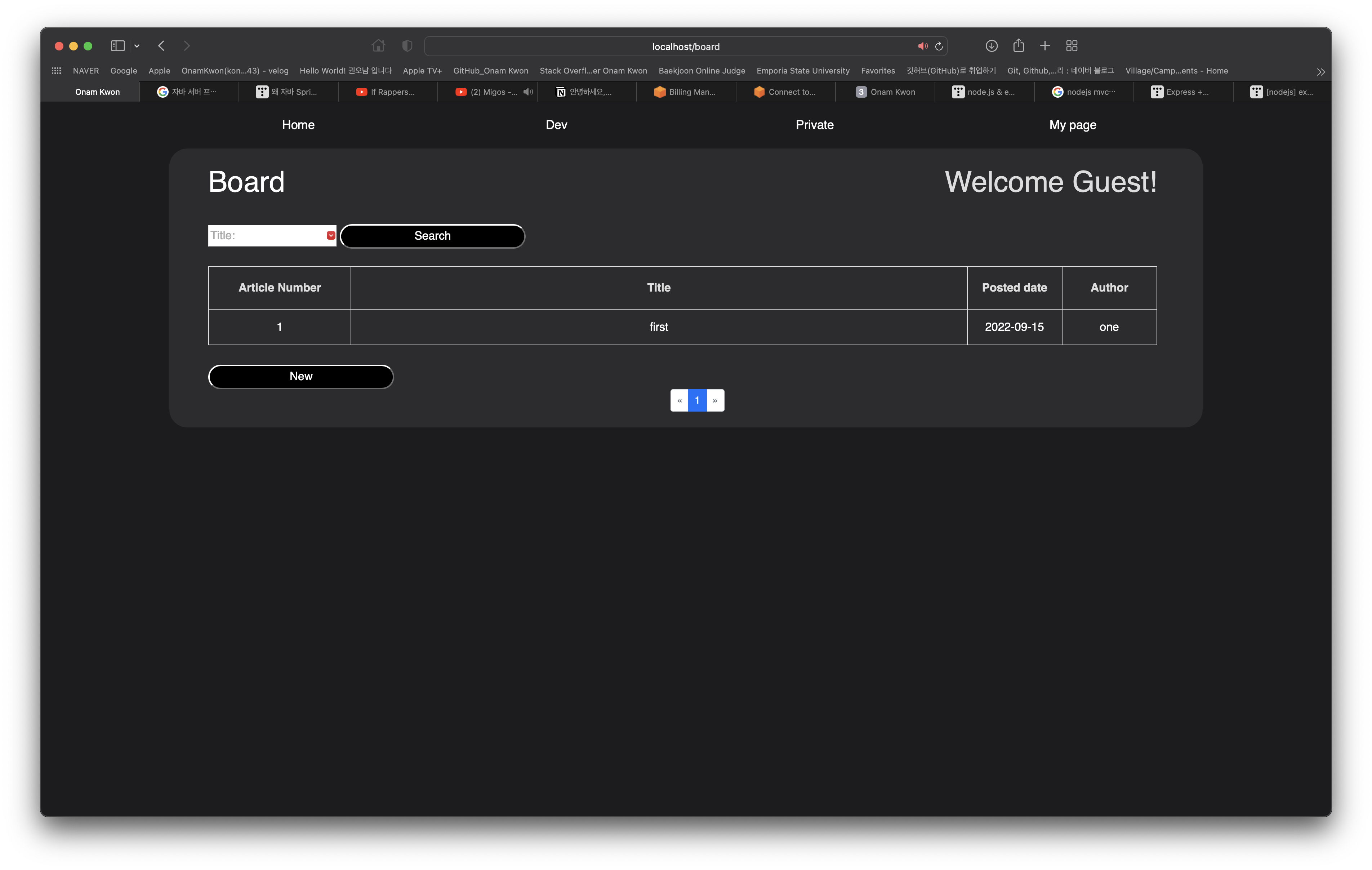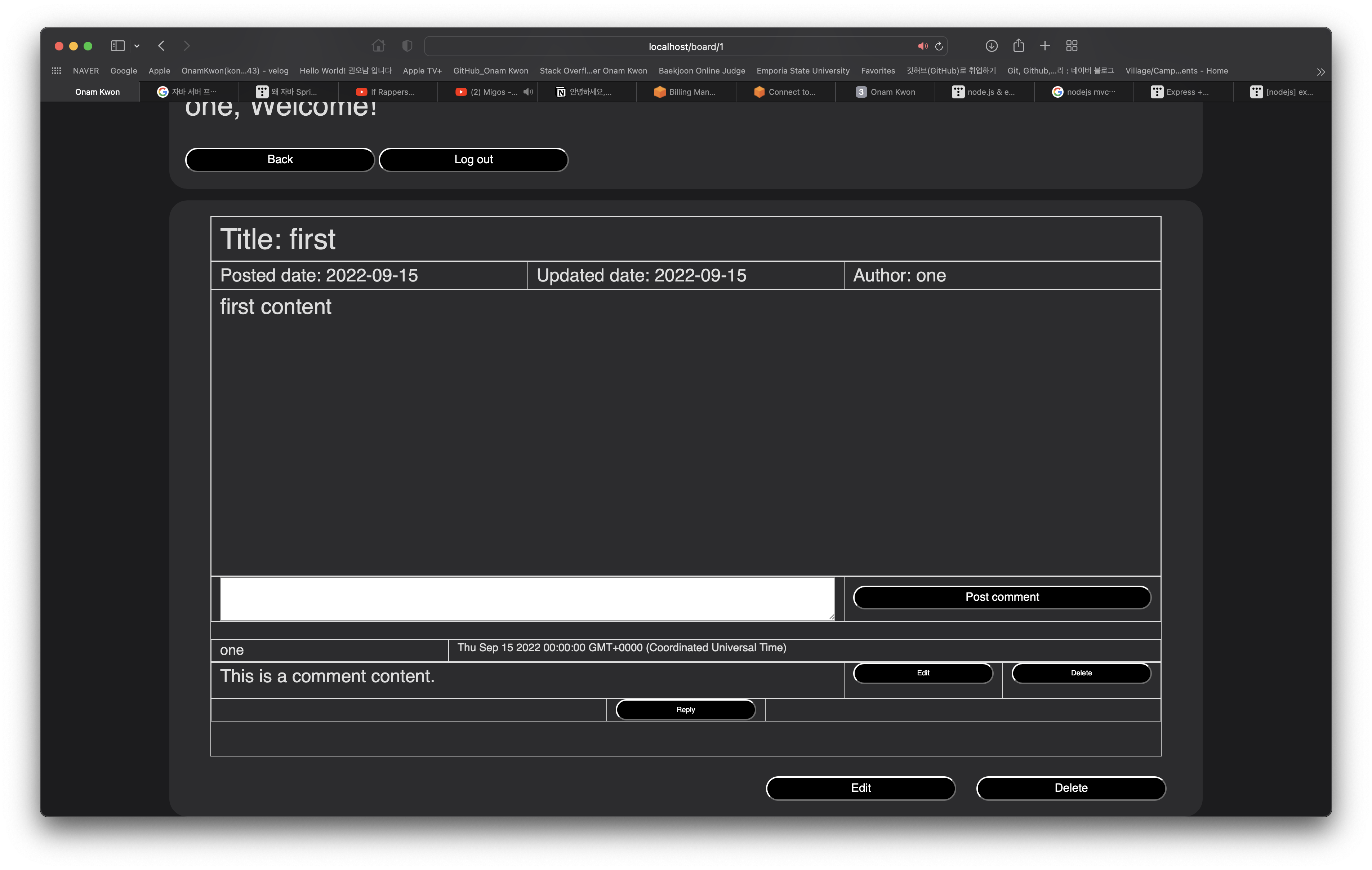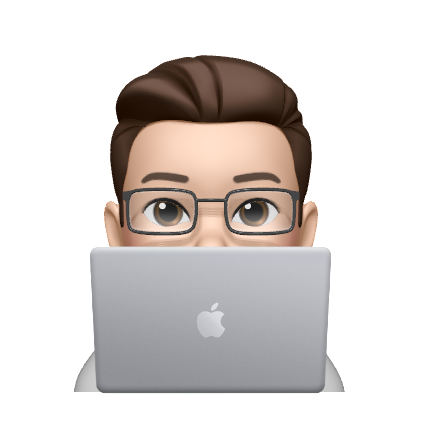docker-compose를 활용한 NodeJS 서버와 MySQL 연동

docker-compose up

- 실행 후
MySQL컨테이너에 들어가 로그인
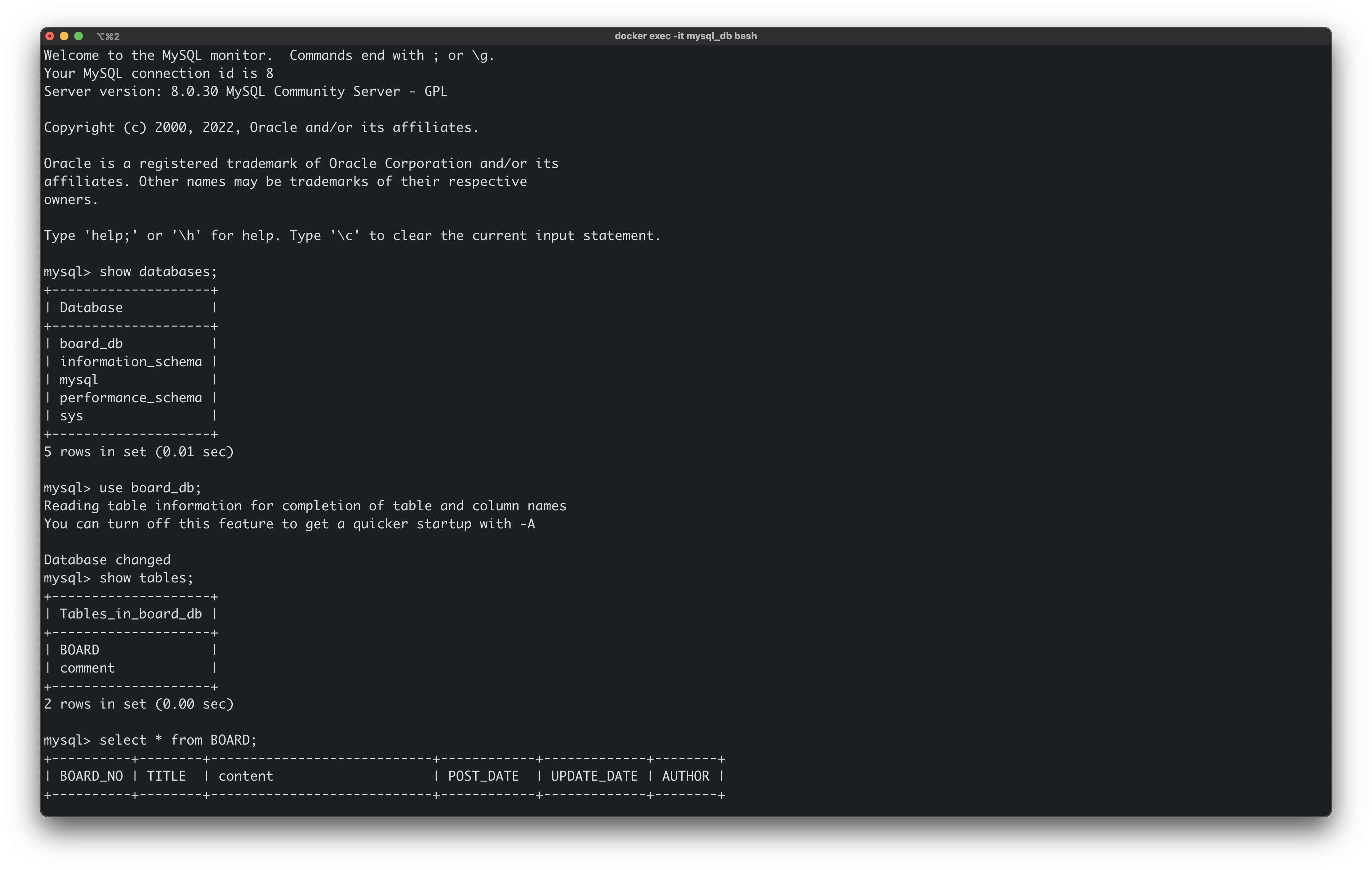
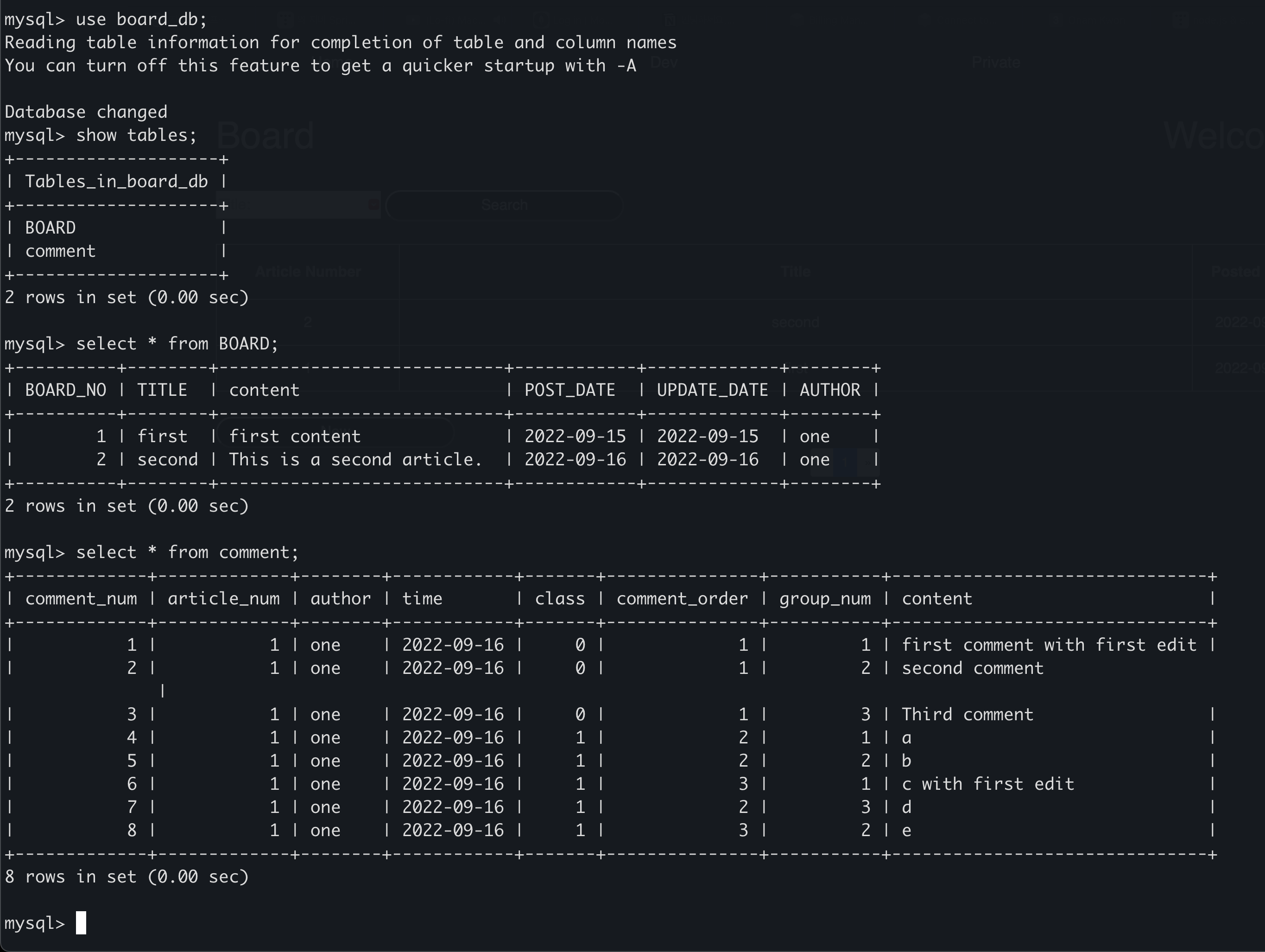
- 실제
DB
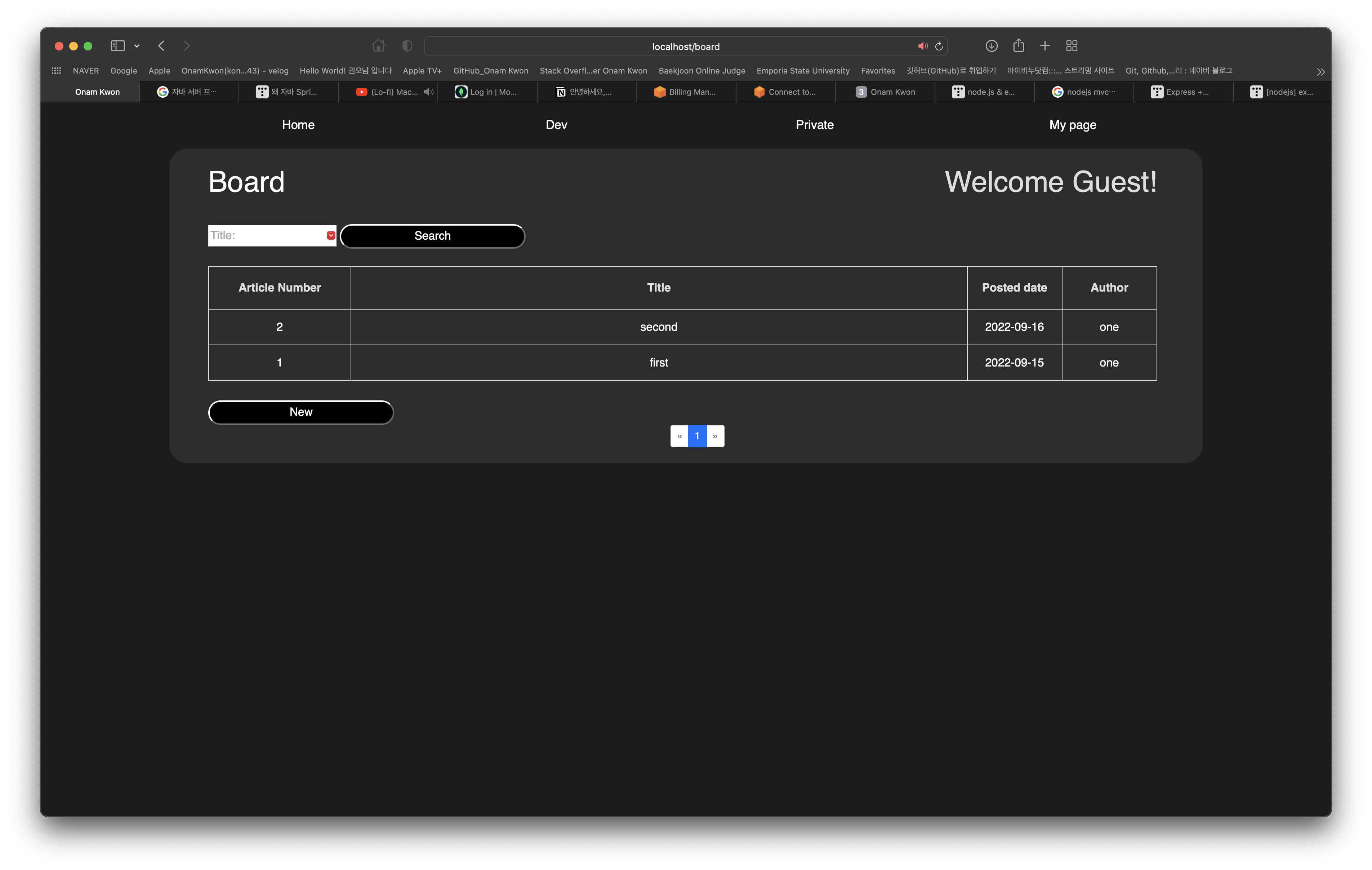
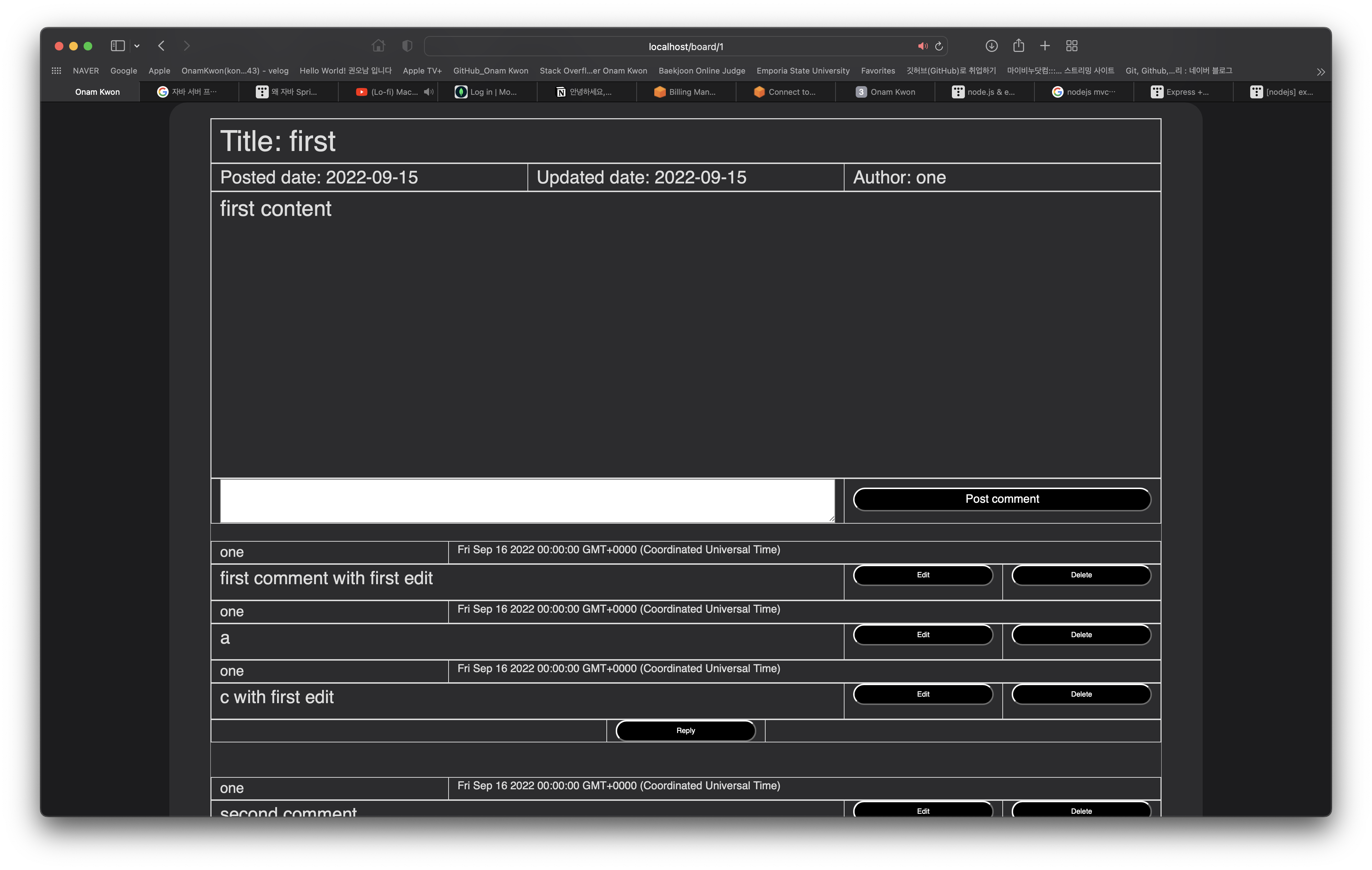
- 클라이언트에서 보이는 값과 일치
프로젝트 파일 구조
~/Desktop/Desktop/CS/Practical/AWS/Project ❯ pwd 16:29:22
/Users/scott/Desktop/Desktop/CS/Practical/AWS/Project
~/Desktop/Desktop/CS/Practical/AWS/Project ❯ ls 16:29:23
Downloads docker-compose.yml
~/Desktop/Desktop/CS/Practical/AWS/Project ❯ tree . -L 2 16:29:24
.
├── Downloads
│ ├── Dockerfile
│ ├── README.md
│ ├── controllers
│ │ ├── 2048
│ │ ├── authMiddleware.js
│ │ ├── board
│ │ ├── chat
│ │ ├── encryptPassword.js
│ │ ├── home
│ │ ├── issueToken.js
│ │ ├── loginCheck.js
│ │ ├── user
│ │ └── userValidateCheck.js
│ ├── models
│ │ ├── boardCommentDB.js
│ │ ├── boardDBController.js
│ │ ├── comparePassword.js
│ │ ├── connectMongoDB.js
│ │ ├── connectMySQL.js
│ │ ├── findUser.js
│ │ └── user.js
│ ├── mysql
│ ├── node_modules
│ ├── package-lock.json
│ ├── package.json
│ ├── public
│ ├── pythonScript
│ ├── routes
│ ├── server.js
│ └── views
└── docker-compose.yml
10 directories, 8 files
- 프로젝트의 구조는 위와 같다 (레벨2까지 검색후 불필요한 파일은 지우고 필요한 파일은 따로 추가로 보이게 수정했습니다).
- 원래는
Downloads디렉토리를 루트 디렉토리로 사용했지만docker-compose를 사용하기 위해 상위에 폴더를 하나 더 만든 후docker-comopse.yml파일을 추가했다.
docker-compose.yml
▾
docker-compose.yml▾
version: '3.8'
services:
server:
depends_on:
- mysqlDB
ports:
- 80:80
build: ./Downloads
restart: unless-stopped
# combine below two together makes `-it` option when you use `docker exec -it`
stdin_open: true # `-i`
tty: true # `-t`
networks:
- mysql_db
mysqlDB:
image: mysql
restart: unless-stopped
env_file:
- Downloads/.env
container_name: mysql_db
ports:
- 3306:3306
#environment:
#- MYSQL_USER=${MYSQL_USER}
#- MYSQL_DATABASE=${MYSQL_DATABASE}
#- MYSQL_CONTAINER_NAME=${MYSQL_CONTAINER_NAME}
#- MYSQL_ROOT_PASSWORD=${MYSQL_ROOT_PASSWORD}
#- MYSQL_ROOT_PASSWORD=${MYSQL_ROOT_PASSWORD}
#- MYSQL_PASSWORD=${MYSQL_PASSWORD}
command:
- --character-set-server=utf8mb4
- --collation-server=utf8mb4_unicode_ci
volumes:
- db:/var/lib/mysql # -v option
networks:
- mysql_db
volumes:
db:
networks:
mysql_db:
version: 도커 컴포즈의 버전을 의미함.services: 해당 도커 컴포즈가 실행할 서비스 나열. 컨테이너의 집합체를 서비스라고 표현함.
- 여기선
servermysqlDB두가지 사용할 예정. 임의로 이름 만들면 됨.depends_on: 다른 서비스에 대한 의존관계 정의.ports: 포트 설정.build:Dockerfile위치 지정.networks: 네트워크 설정.restart: 재시작 여부 설정.env_file:.env파일 위치 지정.volumes:MySQL컨테이너가 종료되어도DB데이터를 유지하기 위해 도커에서 관리하는 볼륨이라는걸 사용함, 데이터를 이곳에 저장한다 (아래 설명).
docker volume
- 도커 볼륨은 컨테이너와 관련된 특별한 유형의 디렉토리다.
- 볼륨은 모든 데이터 유형을 저장할 수 있으며 코드가 될 수도 있고 로그파일 일 수도 있다. 볼륨을 사용하면 컨테이너간 데이터 공유도 된다.
- 이미지가 업데이트 될 때 데이터 볼륨에 영향을 미치지 않는다. 따라서 컨테이너가 컴퓨터에서 삭제된 경우에도 데이터 볼륨은 남아서 여전히 제어가 가능하게 할 수 있다.
- 도커 공식문서에서 권장하는 방식, 도커 엔진에 의해 관리됨.
- 아래는 도커 볼륨 관련 커맨드.
~/Desktop/Desktop/CS/Practical/AWS/Project ❯ docker volume ls 21:06:49
DRIVER VOLUME NAME
local db
local prac2_db
local prac_db
local project_db
~/Desktop/Desktop/CS/Practical/AWS/Project ❯ docker volume create practice 21:06:53
practice
~/Desktop/Desktop/CS/Practical/AWS/Project ❯ docker volume ls 21:07:06
DRIVER VOLUME NAME
local db
local prac2_db
local prac_db
local practice
local project_db
~/Desktop/Desktop/CS/Practical/AWS/Project ❯ docker volume rm practice 21:07:10
practice
~/Desktop/Desktop/CS/Practical/AWS/Project ❯ docker volume ls 21:07:18
DRIVER VOLUME NAME
local db
local prac2_db
local prac_db
local project_db~/Desktop/Desktop/CS/Practical/AWS/Project ❯ docker volume inspect db 14:46:16
[
{
"CreatedAt": "2022-09-15T00:55:27Z",
"Driver": "local",
"Labels": {},
"Mountpoint": "/var/lib/docker/volumes/db/_data",
"Name": "db",
"Options": {},
"Scope": "local"
}
]
docker volume ls명령어를 통해 도커 볼륨의 목록을 확인할 수 있다.docker volume create ${volume_name}명령어를 통해 원하는 이름으로 볼륨을 생성할 수 있다.
- 해당 커맨드 실행시 기본적으로
/var/lib/docker/volumes/${volume_name}/_data/생성됨.
- 위 경로는 도커
Host의 내부에 있음(볼륨은 도커 엔진에 의해 관리된다).docker volume rm ${volume_name}명령어를 통해 원하는 볼륨을 삭제할 수 있다.- 추가로
docker volume prune커맨드로 사용하지 않는 볼륨을 삭제할 수 있다.
- 위의
docker-compose.yml파일의volumes에서db:/var/lib/mysql이 있는데:를 기준으로 왼쪽이 사용할 볼륨 이름, 오른쪽이 도커 컨테이너에서 마운트할 경로다.
맥OS docker volume 접근
~ ❯ cd /var/lib/docker 16:05:07
cd: no such file or directory: /var/lib/docker
- 맥OS는 도커와 기본적으로 호환되지 않기 때문에
Hyperkit를 사용한다.
Hyperkit은 도커에 내장되어 있는 프로그램으로 가상머신을 돌리거나 관리할떄 사용되며 경량화된 가상머신과 컨테이너 배포에 최적화 되어있다.- 따라서 맥OS를 사용하는 경우 맥은 VM을 뛰우고 그 위에 도커를 실행하기 때문에
/var/lib/docker경로가 존재하지 않는다.
References
- 맥에서 도커 볼륨으로 들어가는 방법은 아래 링크에서 찾았다.
- 아래 코드를 그대로 복붙하면 된다.
Option 3 (easist): run nsenter from a pre-built image. From Justin Cormack (Docker Maintainer)방법을 사용.
docker run -it --rm --privileged --pid=host justincormack/nsenter1
- 해당 커맨드를 입력하면 도커 호스트로 접속하게 된다.

/ # pwd
/
/ # ls
bin containers etc home lib mnt proc run srv tmp var
boot dev grpcfuse.ko init media opt root sbin sys usr
/ # cd var/lib/docker/volumes/db
/var/lib/docker/volumes/db # ls
_data
/var/lib/docker/volumes/db # ls _data/board_db
BOARD.ibd comment.ibd
MySQL의board_db데이터베이스 폴더 내부BOARDcomment테이블 확인.
~/Desktop/Desktop/CS/Practical/AWS/Project ❯ docker ps 17:08:06
CONTAINER ID IMAGE COMMAND CREATED STATUS PORTS NAMES
49621d83a5d4 project_server "docker-entrypoint.s…" 3 hours ago Up 3 hours 0.0.0.0:80->80/tcp, 8080/tcp project_server_1
5b982b28115e mysql "docker-entrypoint.s…" 3 hours ago Up 3 hours 0.0.0.0:3306->3306/tcp, 33060/tcp mysql_db
~/Desktop/Desktop/CS/Practical/AWS/Project ❯ docker exec -it mysql_db bash 17:08:08
bash-4.4# mysql -u${user_id} -p${user_password}
mysql: [Warning] Using a password on the command line interface can be insecure.
Welcome to the MySQL monitor. Commands end with ; or \g.
Your MySQL connection id is 9
Server version: 8.0.30 MySQL Community Server - GPL
Copyright (c) 2000, 2022, Oracle and/or its affiliates.
Oracle is a registered trademark of Oracle Corporation and/or its
affiliates. Other names may be trademarks of their respective
owners.
Type 'help;' or '\h' for help. Type '\c' to clear the current input statement.
mysql> show databases;
+--------------------+
| Database |
+--------------------+
| board_db |
| dbPrac |
| information_schema |
| mysql |
| performance_schema |
| sys |
+--------------------+
6 rows in set (0.02 sec)
mysql> use board_db;
Reading table information for completion of table and column names
You can turn off this feature to get a quicker startup with -A
Database changed
mysql> show tables;
+--------------------+
| Tables_in_board_db |
+--------------------+
| BOARD |
| comment |
+--------------------+
2 rows in set (0.00 sec)
host의db볼륨에 있는 내용과MySQL데이터베이스 파일, 테이블 내용이 같다.- 아래 커맨드로
custo_mysql컨테이너 내부에 들어갈 수 있다.
docker exec -it custom_mysql bashMySQL 유저 생성 및 권한 부여
MySQL컨테이너로docker exec -it ${MySQL_container_name} bash커맨드를 이용해 들어간 후mysql -u${root} -p${root_password}형식, 일반적으로 첫 로그인은mysql -uroot -ppassword(docker-compose.yml의.env에서 설정).
mysql: [Warning] Using a password on the command line interface can be insecure.
Welcome to the MySQL monitor. Commands end with ; or \g.
Your MySQL connection id is 9
Server version: 8.0.30 MySQL Community Server - GPL
Copyright (c) 2000, 2022, Oracle and/or its affiliates.
Oracle is a registered trademark of Oracle Corporation and/or its
affiliates. Other names may be trademarks of their respective
owners.
Type 'help;' or '\h' for help. Type '\c' to clear the current input statement.
- 컨테이너에 접속 후
MySQL에 로그인 하면 위의 화면이 나온다.
MySQL Creating a new user
CREATE USER ‘user_id’@‘host’ IDENTIFIED BY ‘user_password’;
root계정으로 접속한 후 새로운 계정을 만들려면 위 커맨드를 사용하면 된다.- 참고로
Node서버 컨테이너에서MySQL컨테이너로 통신을 해야하므로 host부분에는local이 아닌%가 들어가야한다.
MySQL Droping a new user
- DROP USER 'user_id'@'host';
MySQL Modifying a password plugin
- ALTER USER 'user_id'@'host' IDENTIFIED WITH mysql_native_password BY 'user_password';
MySQL 사용자 권한 부여
GRANT ALL PRIVILEGES ON *.* TO ‘user_id@‘%’;
GRANT GRANT OPTION ON *.* TO ‘user_id’@‘%’;
FLUSH PRIVILEGES;
- 아래와 같은 방법으로 계정의 호스트, 플러그인을 확인할 수 있다.
plugin을caching_sha2_password에서mysql_native_password로 바꾸지 않으면 로그인할때 에러가 생기는 경우도 있다 (위의 방법 참조).
mysql> use mysql;
Reading table information for completion of table and column names
You can turn off this feature to get a quicker startup with -A
Database changed
mysql> select host, user, plugin, authentication_string from user;
+-----------+------------------+-----------------------+------------------------------------------------------------------------+
| host | user | plugin | authentication_string |
+-----------+------------------+-----------------------+------------------------------------------------------------------------+
| % | root | caching_sha2_password | $A$005$v~
~Oh371q_,ZBa_68xVpZ2S51EyttiuSLUM2vGITpMuwLKnUMGza6qXSXLRC |
| localhost | mysql.infoschema | caching_sha2_password | $A$005$THISISACOMBINATIONOFINVALIDSALTANDPASSWORDTHATMUSTNEVERBRBEUSED |
| % | kon6443 | mysql_native_password | *DBE7772F64BD31FDA89F9ABF216B174BA62481BB |
| localhost | mysql.session | caching_sha2_password | $A$005$THISISACOMBINATIONOFINVALIDSALTANDPASSWORDTHATMUSTNEVERBRBEUSED |
| localhost | mysql.sys | caching_sha2_password | $A$005$THISISACOMBINATIONOFINVALIDSALTANDPASSWORDTHATMUSTNEVERBRBEUSED |
S.P]f5o4GeZKavigIB3Y9/Anaa6QX3ZaIDeKsjX6cx9lBNVA8 |ord | $A$005$MBJ075Hu3
+-----------+------------------+-----------------------+------------------------------------------------------------------------+
6 rows in set (0.00 sec).env
▾
.env▾
# For user account DB in mongodb
MONGO_URI = mongodb+srv://${YourID}:${YourPW}@cluster0.cefr7.mongodb.net/${YourDB}?retryWrites=true&w=majority
# For jsonwebtoken secret key
SECRET_KEY = 'YourjwtSecret'
# For MySQL board DB
SQL_USER = 'YourID'
SQL_PASSWORD = 'YourPW'
MYSQL_DATABASE="board_db"
MYSQL_ROOT_PASSWORD="password"
.env파일은docker-compose.yml파일의env_file옵션부분에서 위치 지정을 해준 후 위와같은 방법으로 민감한 정보를 저장할 수 있다.
Dockerfile
▾
Dockerfile▾
FROM node:16
# Creating an app directory.
WORKDIR /app
# Installing app dependencies.
COPY package*.json ./
RUN npm install
# Copying rest of the applications to app directory.
COPY . /app
# Exposing the port and starting the application.
Expose 8080
CMD ["npm", "start"]
WORKDIR: 컨테이너가 실행되면CLI환경에서app이란 이름의 디렉토리 생성COPY: 의존파일 목록 복사RUN: 설치COPY: 나머지 파일들 복사
MySQL create connection
▾
connectMySQL.js▾
// connecting MySQL
const path = require('path');
var mysql = require('mysql');
require('dotenv').config({ path: path.resolve(__dirname, '../.env') });
const conn = mysql.createConnection({
host: "mysql_db",
user: process.env.SQL_USER,
password: process.env.SQL_PASSWORD,
database: 'board_db'
});
module.exports = conn;
- 위와 같이 모든 준비를 마친 후
docker-compose.yml파일이 있는 경로에서
docker-compose up
- 위 커맨드를 날려주면
docker-compose를 사용한 서버가 돌아간다!